部分用户在使用戴尔电脑过程中可能会遇到“黑屏”故障。电脑屏幕突然黑了,可能是硬件故障、驱动问题、系统崩溃等多方面原因造成的。遇到这种情况,用户不必惊慌,通过以下几个步骤可以尝试解决问题。

一、检查硬件连接
首先检查电脑的硬件连接是否正常。确保电源适配器连接稳固,电池充电是否正常。如果是笔记本电脑,确保电源线插好。如果使用外接显示器,检查显示器电源是否正常,输入信号是否正确。也可以按下快捷键调节屏幕亮度,有时黑屏是由于亮度设置过低。

二、强制重启
若硬件连接无误,且电源指示灯正常,尝试强制重启电脑。按住电源键10秒钟,直到电脑完全关闭。然后重新按下电源键开机,看看是否恢复正常。
三、检查硬件故障
如果强制重启无效,可能是硬件故障。例如内存条、显卡等问题可能导致黑屏。关闭电脑电源,打开机箱,重新插拔内存条。如果使用独立显卡,可以尝试将显示器连接到集成显卡,看问题是否仍然存在。

四、进入安全模式
若硬件检查无异常,可能是系统问题导致的黑屏。可以通过安全模式进行诊断。开机时按F8键(部分戴尔机型按F12进入启动菜单),选择“安全模式”启动。进入后,可以卸载最近安装的驱动程序或更新,查看是否能恢复正常。
五、更新显卡驱动
黑屏也可能是由于显卡驱动程序损坏或不兼容导致。进入安全模式后,打开“设备管理器”,找到显示适配器,右键选择“更新驱动程序”进行修复。若更新无效,可以尝试卸载当前驱动,重新安装适合的显卡驱动。
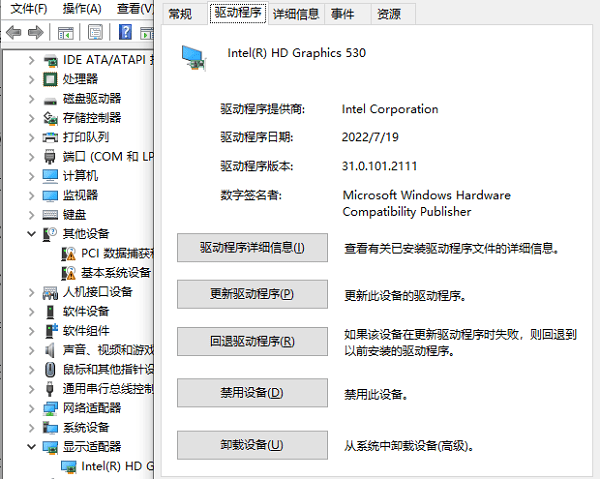
如果你不希望手动查找驱动,也可以通过“驱动人生”来更新驱动程序,它可以自动扫描系统中的硬件设备,并为你推荐最新的驱动版本。这些软件能够有效避免驱动不兼容或版本过时的问题。

 好评率97%
好评率97%  下载次数:4784117
下载次数:4784117 1. 打开驱动人生,点击“立即扫描”,软件会自动检测电脑驱动是否缺失或需要更新。
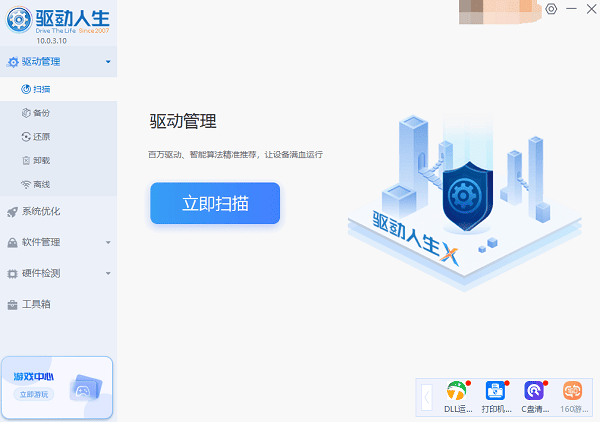
2. 如果发现电脑驱动有更新版本,点击“立即修复”按钮,软件将自动为你下载并安装最新的驱动程序。
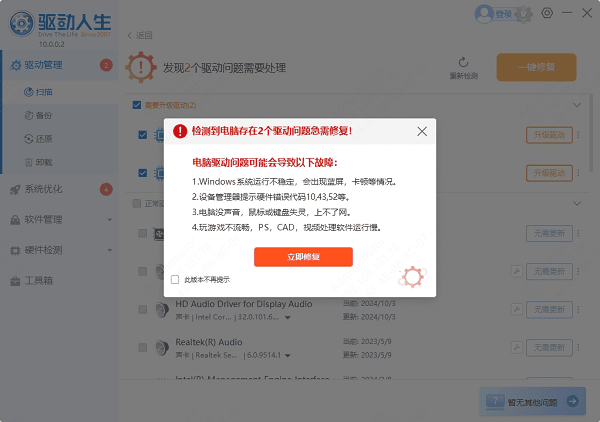
六、系统修复或重装
如果以上方法无效,可能是操作系统本身出现了问题。此时,可以使用Windows安装盘进行修复。开机时从安装盘启动,选择“修复计算机”进行系统修复。如果系统修复无效,建议备份数据后,重新安装操作系统。
以上就是戴尔电脑黑屏了的解决方法,希望对你有帮助。如果遇到网卡、显卡、蓝牙、声卡等驱动的相关问题都可以下载“驱动人生”进行检测修复,同时它还支持驱动下载、驱动安装、驱动备份等等,可以灵活的安装驱动。



